- Immer mehr Windows-Benutzer sind an einem Backup für ihren Windows-Server interessiert.
- Hier finden Sie die richtigen Schritte, um ein Backup für Ihren Windows Server 2019 zu erstellen.
- Wenn Sie über eine Version von Windows Server 2016 verfügen, können Sie sich für Ihren bevorzugten Backup-Plan entscheiden.
- Auch die frühen Versionen von Servers werden nicht vergessen, und Sie finden die richtigen Informationen unten.

Diese Software repariert häufige Computerfehler, schützt Sie vor Dateiverlust, Malware, Hardwarefehlern und optimiert Ihren PC für maximale Leistung. Beheben Sie PC-Probleme und entfernen Sie Viren jetzt in 3 einfachen Schritten:
- Laden Sie das Restoro PC-Reparatur-Tool herunter das kommt mit patentierten Technologien (Patent verfügbar Hier).
- Klicken Scan starten um Windows-Probleme zu finden, die PC-Probleme verursachen könnten.
- Klicken Repariere alles um Probleme zu beheben, die die Sicherheit und Leistung Ihres Computers beeinträchtigen
- Restoro wurde heruntergeladen von 0 Leser in diesem Monat.
Wenn Sie Ihren Windows Server-Computer sichern möchten, haben Sie die perfekte Schritt-für-Schritt-Anleitung gefunden, um dies erfolgreich zu tun.
Es ist äußerst wichtig, ein Backup für Ihren Windows-Server zu haben. Auf diese Weise können Sie den gesamten Datensatz, der auf Ihrem Server gespeichert ist, schützen, ohne sich Sorgen machen zu müssen, dass er verloren geht.
Datenverlust kann äußerst schwierig sein, wenn Sie kein Backup haben, und kann aufgrund eines Fehlers, eines Strommangels oder sogar eines Angriffs von Drittanbietern auftreten.
In einigen anderen Fällen können Ihre Daten beschädigt werden und ein Wiederherstellungspunkt kann Ihnen tagelange Arbeit ersparen.
In diesem How-to-Artikel besprechen wir den besten Weg, um Ihre Daten zu sichern, und er wird Ihnen Schritt für Schritt vorgestellt. Lesen Sie weiter, um mehr zu erfahren.
Wie kann ich meinen Windows-Server sichern?
1. Windows Server 2019
- Installation:
- Öffnen Server Administrator, und wählen Sie Fügen Sie Rollen und Funktionen hinzu.
- In dem Bevor Sie beginnen Fenster, klick Nächster.
- Wählen Sie das Rollenbasiertoder funktionsbasierte Installation, und klicke Nächster.
- Unter Zielserver auswählen, wählen Sie Ihren Server und klicken Sie auf Nächster.
- In dem Serverrollen auswählen Fenster, schlagen Nächster.
- Unter Funktionen auswählen, wählen Windows Server-Sicherung und drücke Nächster.
- In dem Installationsabschnitte bestätigen Fenster, klicken Sie auf Installieren, und schlussendlich Schließen.
- Wie benutzt man:
- Öffnen Server Administrator.
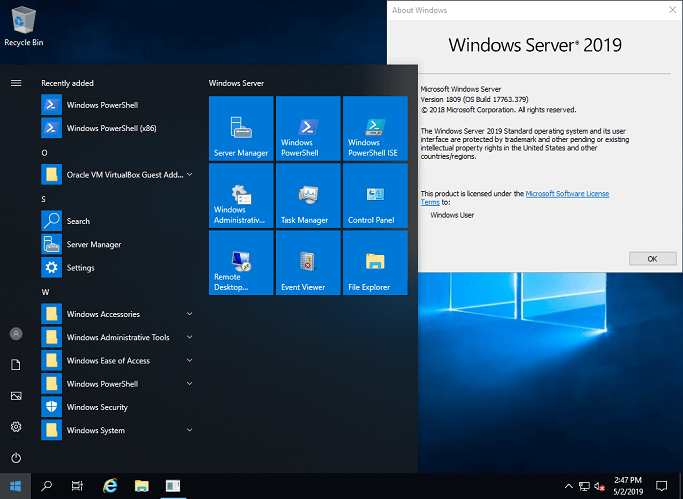
- Starte den Backup-Dienstprogramm.
- Klick auf das Aktion Registerkarte, und wählen Sie dann Einmal sichern.
- Befolgen Sie die Anweisungen auf dem Bildschirm, um den Vorgang abzuschließen.
⇒ Holen Sie sich Windows Server 2019
2. Windows Server 2016
- Installation:
- Öffnen Server Administrator, und klicke Fügen Sie Rollen und Funktionen hinzu.
- Drücke den Nächster Taste nach dem Lesen der Bevor Sie beginnen Seite.
- Wählen Sie das Rollenbasiert oder funktionsbasiert Installation Möglichkeit.
- Wählen Sie den Server aus, den Sie sichern möchten, und klicken Sie auf Nächster.
- Wählen Sie die Serverrollen aus der Liste aus, indem Sie die Kästchen ankreuzen.
- Innerhalb der Eigenschaften auflisten, auswählen Windows Server-Sicherung indem Sie das Kästchen ankreuzen.
- Klicken Installieren um den Installationsvorgang zu starten.
- Wie benutzt man:
Sobald die Installation der Windows Server-Sicherungsfunktion abgeschlossen ist, können Sie bereits einen Sicherungsplan erstellen. Zuerst müssen Sie sich für Ihren Lieblingsplan entscheiden und einfach den Schritten auf dem Bildschirm folgen.
3. Windows Server 2012
- Installation:
- Öffne dein Server Administrator.
- Klicken Sie im Menü rechts auf Ihrem Bildschirm auf screen Verwalten, und wählen Sie Fügen Sie Rollen und Funktionen hinzu.
- Wählen Sie das Installation basierend auf einer Funktion der Funktion Option, und klicken Sie auf Nächster.
- Wählen Sie den Server aus, auf dem Ihre Backup-Funktion installiert werden soll, und klicken Sie auf Nächster.
- Wählen Windows Server-Sicherung aus der Liste und wählen Sie Nächster.
- Aktivieren Sie das Kontrollkästchen neben Bei Bedarf den Zielserver automatisch neu starten, klicken Ja, und wähle Installieren.
- Wie benutzt man:
Nachdem der Installationsvorgang abgeschlossen ist, können Sie den Server-Manager öffnen und das Backup-Dienstprogramm starten. Mit diesem Tool können Sie nach Belieben Backups erstellen, Dateien verwalten und wiederherstellen.
4. Windows Server 2008
- Installation:
- Öffnen Server Manager.
- Wählen Sie das Eigenschaften Option aus dem linken Menü.
- Klicken Funktionen hinzufügen, um die zu öffnen Funktionen auswählen Seite.
- Erweitern Sie die Sicherungsfunktionen von Windows Server Möglichkeit.
- Klicke auf das Kästchen neben Windows Server-Sicherung.
- Wählen Installieren um den Installationsvorgang zu starten.
- Wie benutzt man:
- Öffnen Server Manager.
- Starte den Backup-Dienstprogramm.
- Klicken Neues Backup erstellen, und befolgen Sie die Anweisungen auf dem Bildschirm, um den Vorgang abzuschließen.
Auch wenn Ihr Windows Server bootet nicht, sollten Sie sich unsere umfassende Anleitung genauer ansehen und die empfohlenen Schritte befolgen, um das Problem zu beheben.
Wir hoffen, dass diese Anleitung für Ihre Situation hilfreich war und Sie nun erfolgreich Backups für Ihre Server erstellen können.
Bitte teilen Sie uns mit, ob Ihnen dies geholfen hat oder Sie Anregungen haben. Sie können dies tun, indem Sie den Kommentarbereich unten verwenden.
 Haben Sie immer noch Probleme?Beheben Sie sie mit diesem Tool:
Haben Sie immer noch Probleme?Beheben Sie sie mit diesem Tool:
- Laden Sie dieses PC-Reparatur-Tool herunter auf TrustPilot.com als großartig bewertet (Download beginnt auf dieser Seite).
- Klicken Scan starten um Windows-Probleme zu finden, die PC-Probleme verursachen könnten.
- Klicken Repariere alles um Probleme mit patentierten Technologien zu beheben (Exklusiver Rabatt für unsere Leser).
Restoro wurde heruntergeladen von 0 Leser in diesem Monat.


